Skapa och dela din status så att dina kollegor vet vad du har för problem och hur snabbt du kan svara på meddelanden.
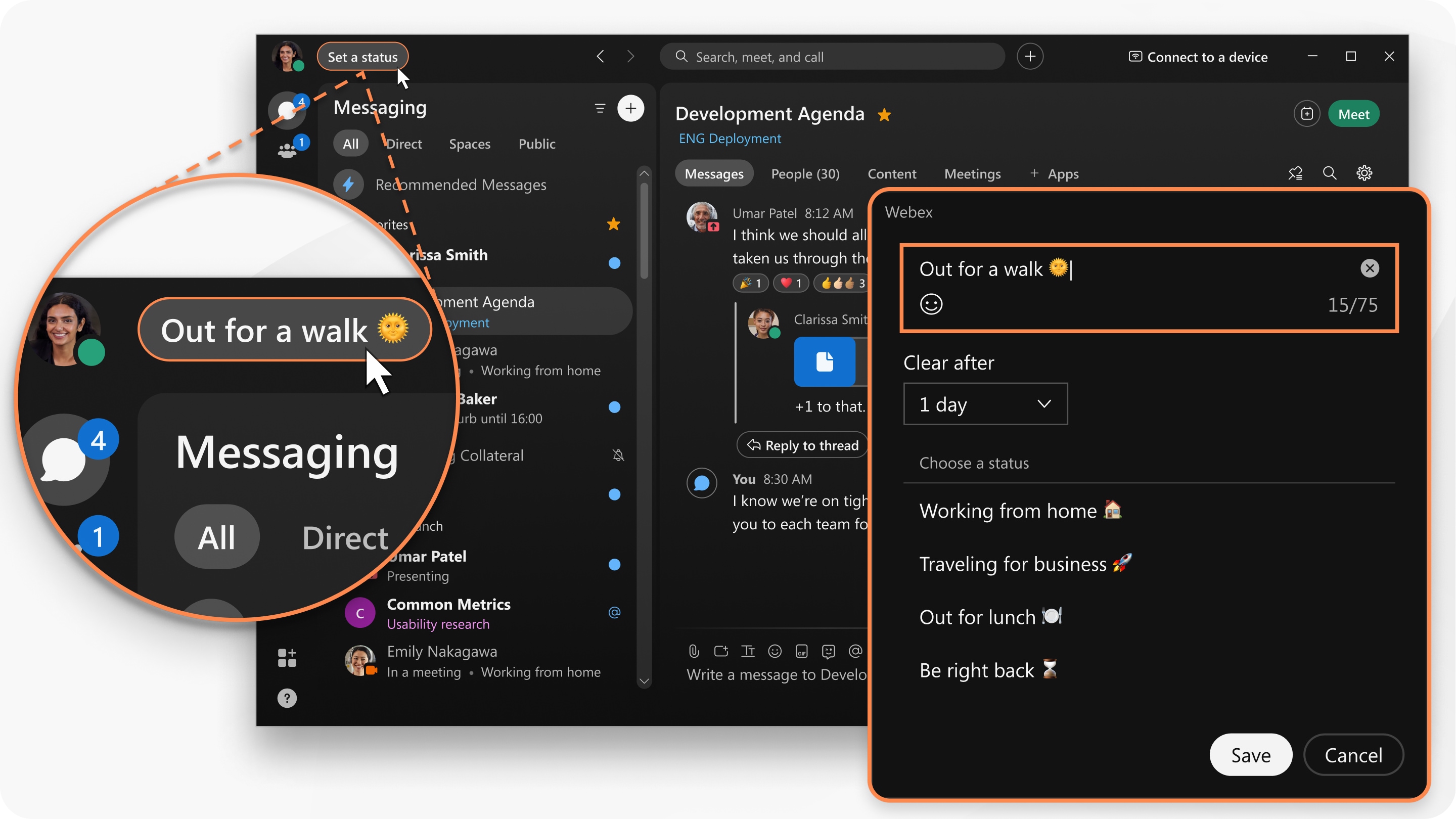
| 1 | Klicka på Ställ in status i appens sidhuvud. |
||
| 2 | Välj en status från listan eller ange din status i fönstret Vad är din status? Du kan lägga till upp till fem statusalternativ i listan så att de snabbt blir tillgängliga. Varje status har en maxlängd på 75 tecken och kan även innehålla emojis. |
||
| 3 | Välj bland följande alternativ i listrutan Clear after (Rensa efter):
|
||
| 4 | Klicka på Spara.
|
| 1 | Tryck på profilbild och sedan på Ange status. |
||
| 2 | Välj en status från listan eller knacka i textrutan för att skapa en ny status. Du kan lägga till upp till 5 statusalternativ i listan, så att de snabbt blir tillgängliga. Varje status har en maxlängd på 75 tecken och kan också innehålla en emoji. |
||
| 3 | Tryck på Ta bort efter för att ställa in en tid för att ta bort din status. Välj bland följande:
|
||
| 4 | Knacka sedan på Klar. |
| 1 | Tryck på profilbild och sedan på Ange status. |
||
| 2 | Välj en status från listan eller knacka i textrutan för att skapa en ny status. Du kan lägga till upp till 5 statusalternativ i listan, så att de snabbt blir tillgängliga. Varje status har en maxlängd på 75 tecken och kan också innehålla en emoji. |
||
| 3 | Tryck på Ta bort efter för att ställa in en tid för att ta bort din status. Välj bland följande:
|
||
| 4 | Tryck sedan på |
 .
.
